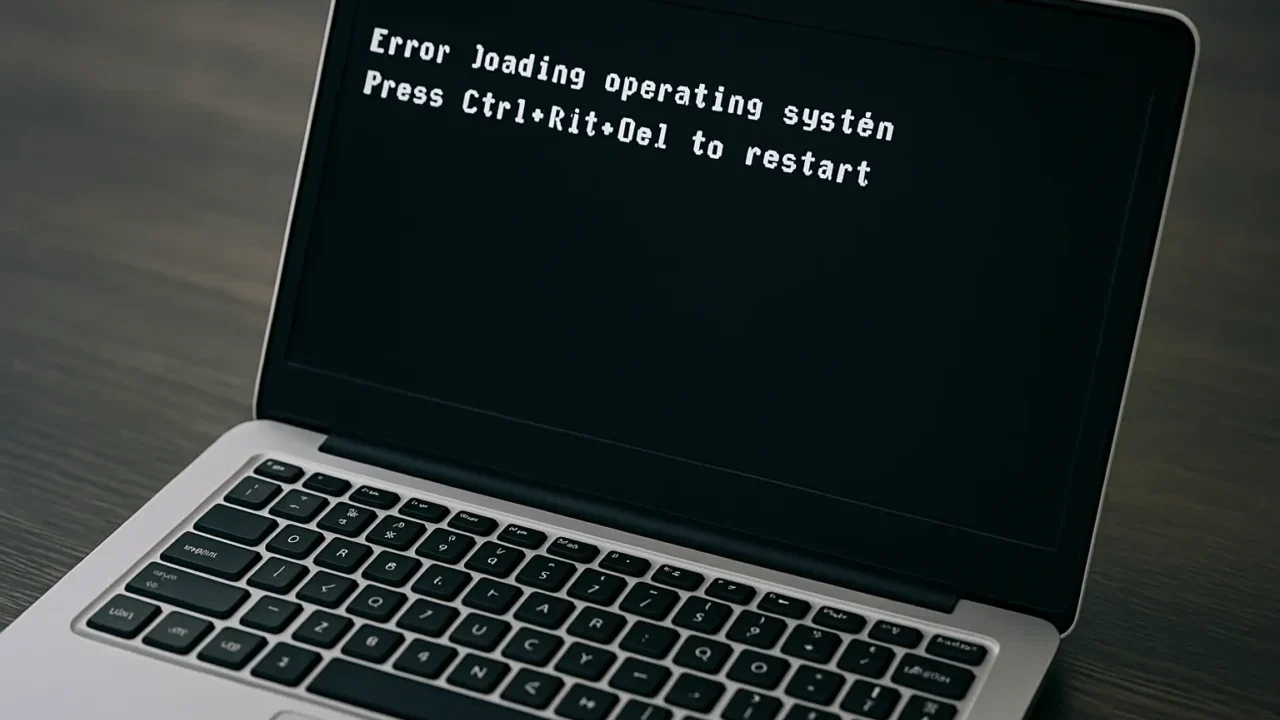ASUSのノートパソコン(Windows 7)で初期化を試みた際、突然エラーが表示されて処理が止まってしまう──こうしたトラブルは決して珍しいものではありません。
- 初期化中に「リカバリーパーティションが見つかりません」と表示される
- 再起動後、リカバリーツールが起動しない
- リカバリーディスクを入れても反応がない
このような症状が現れた場合、パソコン内部ではすでに「回復機能が破損している」可能性が高く、安易な操作を続けることで状態をさらに悪化させる危険性もあります。
特に古いモデルでは、下記のような原因が初期化の妨げになっています。
- 回復パーティションの破損
- リカバリーメディアの読み込みエラー
- BIOS設定の不整合
初期化できない原因を見極めたうえで、適切な対処を行うことで、安全かつ確実に初期状態へ戻すことが可能です。 本記事では、ASUSノートパソコンが初期化に失敗する主な原因と、それぞれに対応する実践的な解決法を詳しく解説しています。
もし、ご自身での対応に不安がある場合は、当社の無料診断サービス(24時間365日対応)を活用し、安全に状況を見極めることをおすすめします。
目次
ASUSノートパソコンが初期化できない主な原因
ASUSのノートパソコン(Windows 7)が初期化できない場合、複数の原因が関与している可能性があります。以下に、特に多い原因を整理し、それぞれの特徴を解説します。
回復パーティションやリカバリーメディアの問題
ASUSパソコンに標準搭載されている回復パーティションが破損していたり、リカバリーメディア(USBやDVD)が読み取れない状態だと、初期化は正常に進行しません。
外部機器の接続
USBメモリや外付けHDD、プリンターなどの周辺機器が接続されていると、初期化の過程で誤動作を引き起こすことがあります。
初期化用システムファイルの破損
Windowsのシステムファイルやリカバリーデータの破損により、初期化の操作が中断されたり、途中でフリーズすることがあります。
空き容量不足
Cドライブの容量が不足していると、初期化に必要な一時ファイルを保存できず、エラーとなる場合があります。
セキュリティソフトの干渉
Windows Defender以外のウイルス対策ソフトが初期化処理に干渉し、操作に支障をきたすケースがあります。
BIOS設定の不備
BIOSのブート設定が正しくないと、リカバリーディスクやUSBメディアからの初期化ができません。
これらの要因が複合的に影響して、正常な初期化ができなくなるケースも少なくありません。問題を放置すると、起動不良やデータ消失のリスクが高まるため、正しい手順での対処が必要です。
こうした状態を放置してしまうと、初期化ができないままパソコンが使用できなくなったり、大切なデータが完全に失われる恐れがあります。早期の対応が重要です。
【要注意】メーカーや修理業者に依頼することのリスク

データトラブルが起きた場合、多くの方がメーカーや修理業者への依頼を考えるかもしれません。確かに本体の修理や部品交換は可能ですが、HDDやSSDなどの記憶媒体の初期化・交換によって、データは全て消えてしまいます。
失いたくないデータを守りたい場合は、メーカーや修理業者ではなくデータ復旧の専門業者に相談するのが確実です。デジタルデータリカバリーではデータを保ったまま、故障した機器に対応できます。以下の3つの点で多くの方に選ばれています。
- 相談実績46万件以上(2011年1月~)の豊富な対応経験に基づき、個人・法人問わず幅広いトラブルに対応
- 一部復旧を含む復旧件数割合91.5%(※内、完全復旧57.8%。復旧件数割合=データ復旧件数/データ復旧ご依頼件数。2023年10月実績)という業界トップクラスの技術力
- 他社で「復旧不可」とされた機器の対応実績が7,300件越えにものぼり、独自の復旧技術を保有
大切なデータを守るには、メーカーや修理業者ではなく当社にご相談ください。
ASUSノートパソコンが初期化できない場合の対処法
ここからは、前章で挙げた原因ごとに有効な対処法を紹介します。それぞれのステップを順番に試し、安全に初期化を進めましょう。
周辺機器をすべて取り外す
USBメモリや外付けHDD、SDカード、プリンターなどの接続が原因で初期化に失敗することがあります。まずは不要な外部機器をすべて取り外すことから始めましょう。
- 電源を切り、ACアダプタを外します。
- USBや外付けHDD、SDカード、プリンターなどをすべて取り外します。
- 再度電源を入れ、F9キーや回復メディアで初期化を試みます。
- 初期化が正常に完了した後、再び必要な周辺機器を接続します。
- 各機器の動作を確認し、問題がないかテストします。
- 正常なら、日常使用を再開してください。
セキュリティソフトをアンインストールする
市販のウイルス対策ソフトが初期化処理中に干渉することがあります。Windows純正以外のソフトが入っている場合は、一旦アンインストールしてから再試行しましょう。
- コントロールパネルを開き、「プログラムと機能」を選択。
- ウイルス対策ソフトを見つけ、「アンインストール」をクリック。
- 再起動後に初期化操作を行い、問題が解消されたか確認します。
Cドライブの空き容量を確保する
初期化に必要な一時ファイルが作成できるよう、十分な空き容量を確保してください。不要なファイルやアプリはこの段階で整理しましょう。
- エクスプローラーを開き、不要なドキュメントや大容量ファイルを手動で削除。
- 「ごみ箱」を空にして完全に削除。
- 再度空き容量が十分かを確認します。
- 「スタート」→「アクセサリ」→「システムツール」→「ディスククリーンアップ」を開く。
- Cドライブを選択し、一時ファイルを含む項目にチェックして「OK」で実行。
- 完了後に再起動し、初期化を再挑戦します。
F9キーで回復パーティションから初期化する
ASUS標準の回復パーティションから初期化を試みます。正しく起動できれば、Windowsを初期状態に戻せます。
- 電源を完全に切ります。
- 再度電源を入れ、ASUSロゴが出たらすぐにF9キーを連打。
- 「トラブルシューティング」→「このPCを初期状態に戻す」を選び、画面の指示に従って進めます。
リカバリーメディア(USB/DVD)から初期化する
回復パーティションが使えない場合は、事前に作成したUSBドライブまたはDVDメディアから初期化を行います。
- USBまたはDVDをパソコンに挿入します。
- 電源を入れ、ESCキーまたはF12キーを連打して起動デバイスを選択。
- 「PCを修復する」→「トラブルシューティング」→「このPCを初期状態に戻す」を選びます。
BIOSで起動順序を確認・変更する
回復メディアから起動できない場合は、BIOSの設定が原因の可能性があります。正しく設定を変更しましょう。
- 電源を切り、DeleteキーまたはF2キーを連打してBIOSを起動。
- 「Boot」タブで起動順序をUSB/DVDを最優先に設定。
- 変更を保存(F10など)して再起動し、回復メディアから初期化を実行。
WinREでシステムの復元を使う
初期化が難しい場合は、Windows回復環境(WinRE)からシステムを以前の状態に戻すことで問題を解決できることがあります。
- WinRE(回復環境)にアクセス:電源ON後F9キー長押しなどでWinREを起動。
- 「トラブルシューティング」→「システムの復元」を選択。
- 復元ポイントを選び、画面の指示に従って復元を実行します。
これらの対処法を順に試しても初期化できない場合、回復領域やストレージが物理的に故障している可能性があります。その際は、ASUSの公式サポートや、専門のデータ復旧業者に相談することを強くおすすめします。
当社は、一部復旧を含む復旧件数割合91.5%(内、完全復旧57.8%。復旧件数割合=データ復旧件数/データ復旧ご依頼件数。2023年10月実績)を誇ります。これまでに46万件以上の相談実績(期間:2011年1月以降)を持ち、官公庁や法人1万社以上との取引もございます。24時間365日対応。無料相談・初期診断で、あなたの大切なデータを守る第一歩をサポートいたします。
自力で対応できない場合はデータ復旧の専門業者に相談する

自力で対応できない場合や、機器が物理的に破損している場合、個人での修復は困難です。重要なデータが含まれている場合、データ復旧専門業者に依頼するのが最も安全です。
データ復旧業者では、問題の根本原因を特定し、安全にデータを回復する最善の方法を提案できます。デジタルデータリカバリーでは、相談から初期診断・お見積りまで24時間365日体制で無料でご案内しています。まずは復旧専門のアドバイザーへ相談することをおすすめします。
デジタルデータリカバリーの強み
 デジタルデータリカバリーは、「データ復旧専門業者として14年連続国内売上No.1」の実績を誇る信頼できる業者です。
デジタルデータリカバリーは、「データ復旧専門業者として14年連続国内売上No.1」の実績を誇る信頼できる業者です。
一部復旧を含む復旧件数の割合は91.5%(内、完全復旧57.8%。復旧件数割合=データ復旧件数/データ復旧ご依頼件数。2023年10月実績)を誇り、これまでに他社で復旧が難しいとされた機器についても、これまでに7,300件以上のご相談をいただいています。諦める前に、大切なデータを取り戻すチャンスをぜひデジタルデータリカバリーにお任せください。
初期診断・相談・見積まで無料で対応可能
初期診断とは、機器に発生した障害の原因を正確に特定し、復旧の可否や復旧方法を確認する工程です。デジタルデータリカバリーでは、経験豊富な技術者が「初期診断」を行い、内部の部品にダメージを与えることなく問題を見つけます。
データ障害のパターン15,000種類以上もありますが、「ご相談件数46万件超」(算出期間:2011年1月1日~)を持つ当社は、それぞれの障害原因をデータベースから即座に情報を引き出し、原因を正確に特定できる体制を整えています。
よくある質問
いえ、かかりません。当社では初期診断を無料で実施しています。お客様の機器に初期診断を行って初めて正確なデータ復旧の費用がわかりますので、故障状況を確認しお見積りをご提示するまで費用は頂いておりません。
※ご郵送で機器をお預けいただいたお客様のうち、チェック後にデータ復旧を実施しない場合のみ機器の返送費用をご負担頂いておりますのでご了承ください。
機器の状態によって故障の程度が異なりますので、復旧完了までにいただくお時間はお客様の機器お状態によって変動いたします。
弊社は、復旧完了までのスピードも強みの1つで、最短即日復旧・ご依頼の約8割を48時間以内に復旧完了などの実績が多数ございます。ご要望に合わせて柔軟に対応させていただきますので、ぜひご相談ください。
営業時間は以下の通りになっております。
365日24時間、年中無休でお電話でのご相談・復旧作業・ご納品・アフターサービスを行っています。お困りの際は是非ご相談ください。
電話受付:0:00~24:00 (24時間対応)
電話番号:0800-333-6302
来社受付:9:30~21:00
復旧できる可能性がございます。
弊社では他社で復旧不可となった機器から、データ復旧に成功した実績が多数ございます。 他社大手パソコンメーカーや同業他社とのパートナー提携により、パートナー側で直せない案件を数多くご依頼いただいており、様々な症例に対する経験を積んでおりますのでまずはご相談ください。
この記事を書いた人

デジタルデータリカバリー データ復旧エンジニア
累計相談件数46万件以上のデータ復旧サービス「デジタルデータリカバリー」において20年以上データ復旧を行う専門チーム。
HDD、SSD、NAS、USBメモリ、SDカード、スマートフォンなど、あらゆる機器からデータを取り出す国内トップクラスのエンジニアが在籍。その技術力は各方面で高く評価されており、在京キー局による取材実績も多数。2021年に東京都から復旧技術に関する経営革新優秀賞を受賞。